Retirer Trailing espace par VBA
Si vous souhaitez qu’un code VBA supprime tous les espaces de fin de la feuille active uniquement, cet article vous aidera certainement. Plusieurs fois, nous avons laissé un espace à la fin par erreur ou parfois nous copions des données à partir du Web et ne le remarquons pas. Dans cet article, nous allons apprendre comment éliminer l’espace laissé par erreur.
Question): Dans Excel, nous pouvons utiliser la fonction TRIM avec SUBSTITUTE & CHAR, c’est-à-dire = TRIM (SUBSTITUTE (A1, CHAR (160), « »)) pour supprimer l’espace de fin à la fin de tout texte.
Je voudrais qu’une macro m’aide à supprimer tous les espaces inutiles laissés à la fin de la chaîne.
Pour obtenir le code pour supprimer l’espace à la fin du texte; nous devons suivre les étapes ci-dessous pour lancer l’éditeur VB.
Cliquez sur l’onglet Développeur Dans le groupe Code, sélectionnez Visual Basic

Copiez le code suivant dans le module de feuille de calcul
Sous trimspace ()
Dim c As Range, rngConstants As Range
Sur erreur Reprendre suivant
Définir rngConstants = ActiveSheet.UsedRange.SpecialCells (2, 2)
Sur erreur GoTo 0
Sinon rngConstants n’est rien alors
‘optimiser les performances
Application.ScreenUpdating = False
Application.Calculation = xlCalculationManual
‘cellules coupées y compris le caractère 160
Pour chaque c dans rngConstants
c.Value = Trim $ (Application.Clean (Replace (c.Value, Chr (160), « »)))
Suivant c
‘réinitialiser les paramètres
Application.ScreenUpdating = True
Application.Calculation = xlCalculationAutomatic
Fin si
End Sub
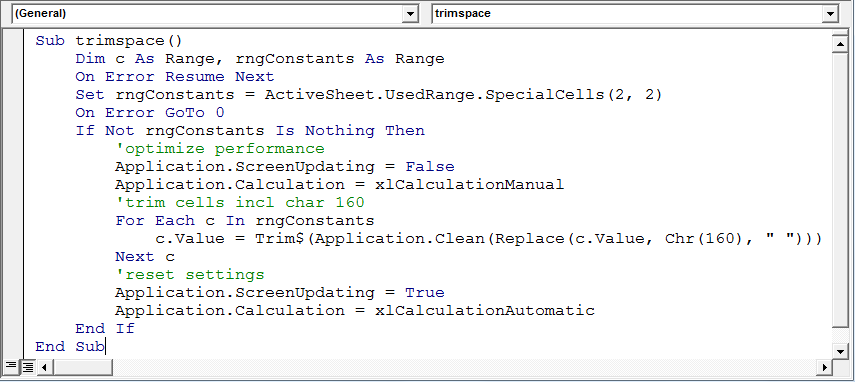
-
Cela supprimera tous les espaces à la fin.
Remarque: la macro ci-dessus ne s’exécutera que sur la feuille active.
De cette façon, nous pouvons supprimer les espaces de fin à la fin, en utilisant le code VBA.
![]()